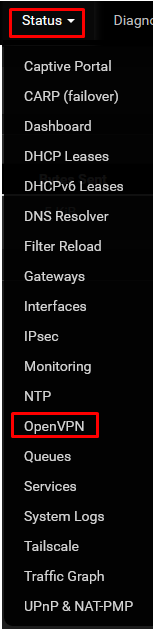Inštalácia baličkov
Ako prvé musíte nainštalvoať balíčký OpenVPN

A je potrebné nainštalovať tieto balíčky

Vygenerovanie certifikátu

Klikneme na Add
Pomenujeme ho
Method Zvolíme Import an existing Certificate Authority
Klikneme na Trust Store
Klikneme na Randomizi Serial

A dáme uložiť
Teraz klikneme na Certificates a dámevytvoriť nový



Klikneme na Save
Vytvorenie užívateľa do VPN

Vypíšeme užívateľa

Zaklikneme Click to create a user certificate
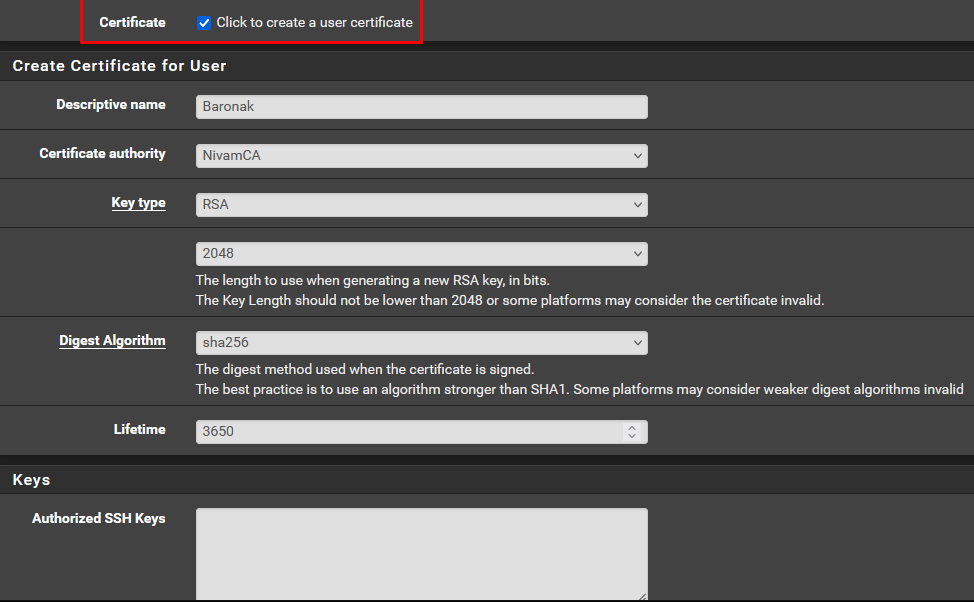
Vytvorenie OpenVPN Server-a
Klikneme na OpenVPN > OpenVPN > Servers
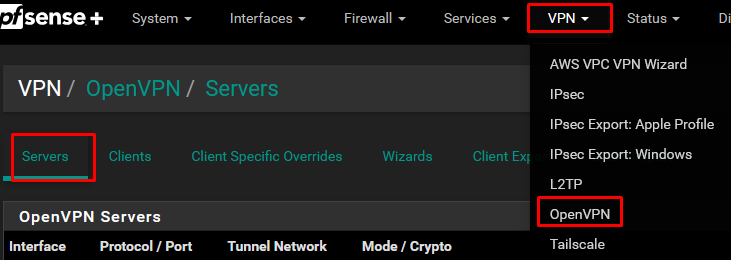
Vzor konfigurácie







Kliknite na Save
Firewall Rules
Teraz, aby nám správne fungovalo VPN pripojenie je potrebné urobiť pravidlo na Firewall
Klikneme na Firewall > Rules
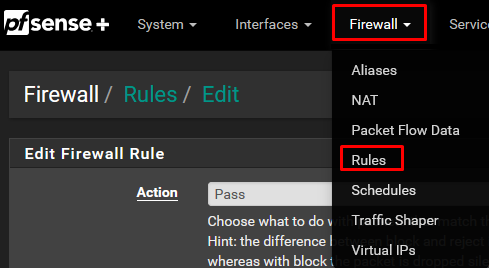
A kliknite na WAN

Klikneme na Add

A môžete doplniť nejaké Description

Kliknite na Save a potom na Apply Change

Teraz Kliknite na Firewall Rules a OpenVPN

Kliknite na Add

Je potrebné nastaviť ďalši IP rozsah, nakoľko cieľom je, aby užívateľ dostával IP nie z lokálnej siete ale z VPN


Klikneme na uložiť
Výsledné pravidlo

Exportujeme OpenVPN klienta
Klikneme na VPN a zvolíme Client Export

- Remote Access Server Zvolíme ten náš
- Host Name Resolution Interface IP Address
- Verify Server CN Automatic – -Use verify-x509-name where possible
- Bind Mode Do not bind to the local port


Additional configuration options príklad spočíva v tom, že z Ln siete, by to malo začať smerovať na IP adresy z VPN, a abz IP adresy dávalo už do konfigu užívateľovi.

Export užívateľa
Keď máme vytvoreného užívateľa, a chcem aby sa pripájal cez Windows, Linux klikneme na Most Clients

Keď si certifikát otvoríme v notepade, tak zistíme, že pridal automaticky do configu Verejnú IP adresu, a smerovanie

dev tun
persist-tun
persist-key
data-ciphers AES-256-GCM:AES-128-GCM:CHACHA20-POLY1305:AES-256-CBC
data-ciphers-fallback AES-256-CBC
auth SHA256
tls-client
client
resolv-retry infinite
remote Vaša_Verejná_IP 1194 udp4
nobind
verify-x509-name "ovpn.nivam.sk" name
auth-user-pass
remote-cert-tls server
explicit-exit-notify
route 10.0.0.0 255.255.252.0 10.10.3.1Keď importujete certifikát malo by Vuás to vyzvať na meno a heslo užívateľa


Troubleshooting
Overejnie, či beží Váš OpenVPN server
Kliknite na Status a OpenVPN